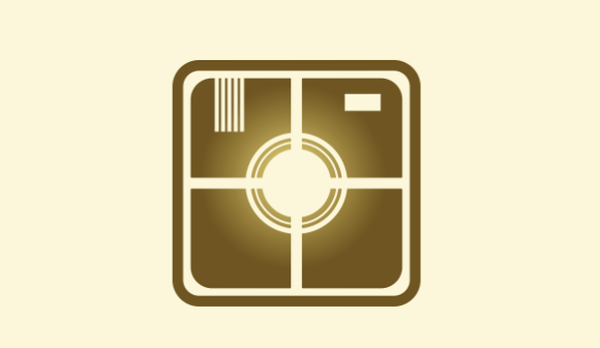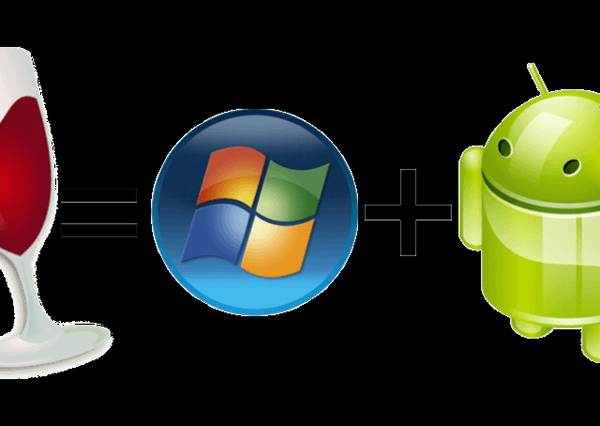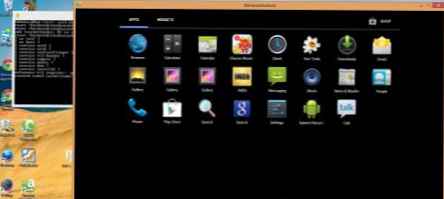WinMend Folder Hidden е предназначен за скриване на папки и файлове на компютъра на потребителя. Ако вашият компютър се използва от няколко потребители, понякога се случва понякога някои данни да изчезнат. Тези данни могат да бъдат изтрити случайно от други потребители на вашия компютър..
Неприятно е, но какво можете да направите сега ... Какво да направите, ако погрешка наистина важни данни бяха случайно изтрити?
Съдържание:- Създаване на парола в скрита папка WinMend
- Русификация на скрита папка на WinMend
- Как да направите скрита папка
- Как се показват скрити папки
- Как да премахнете папка от програмата
- Изводи на статията
Не винаги е възможно да възстановите файлове, изтрити от компютър с помощта на специален софтуер, и ще бъде много скъпо да направите това в специализирана компания. С помощта на стандартни инструменти на Windows можете да скриете папката, но в този случай всеки друг потребител може лесно да я отвори. Поверителната информация, публикувана там, ще бъде достъпна за друго лице.
За да предотвратите загубата на важни данни, трябва да използвате програма за скриване на файлове и папки. С помощта на тази програма можете да скриете файлове и папки от любопитно внимание, предотвратявайки тяхното изтриване или просто да скриете поверителна информация.
Искам да ви разкажа за една от тези програми, които правят папки скрити. Това е безплатна програма WinMend Folder Hidden.
Програмата WinMend Folder Hidden може да бъде изтеглена от официалния уебсайт.
WinMend папка скрит изтеглитеИнсталирането на програмата е стандартно и се случва на английски. След като инсталацията приключи, стартирайте програмата на вашия компютър.
Създаване на парола в скрита папка WinMend
При първото стартиране на програмата WinMend Folder Hidden предлага да създадете парола за достъп до програмата. Това се прави така, че друг потребител, работещ на вашия компютър, без да знае паролата за достъп до програмата WinMend Folder Hidden, не е в състояние да отвори програмата и да промени настройките му. Паролата за достъп трябва да е между 6 и 15 знака.
Внимание! Трябва да създадете такава парола, за да можете да я запомните и да не я забравите, в противен случай няма да можете да отворите програмата и да получите достъп до скритите си файлове и папки. Паролата може да се състои от израз, псевдоним, дума, която не можете да забравите. Такъв израз на руски език може да бъде записан в регистъра на английски език. Ако забравите паролата, вече няма да можете да отворите достъп до скритите си данни.След въвеждане на паролата и потвърждаване е необходимо да кликнете върху бутона "OK".
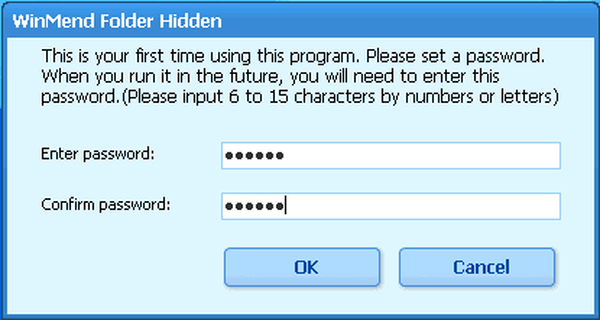
След това се отваря основният прозорец на програмата WinMend Folder Hidden..
Русификация на скрита папка на WinMend
За да преминете към руския език на интерфейса, в долния десен ъгъл на прозореца на програмата ще трябва да кликнете върху бутона "Английски". След това се появява прозорецът "Избор на езика", за да изберете езика на програмния интерфейс. Изберете руския език - "руски", след което натиснете бутона "ОК".
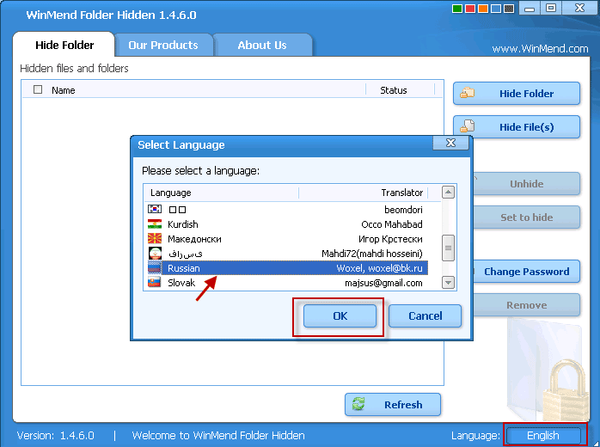
Сега WindowsMend Folder Скритите прозорци ще работят на руски език.
Как да направите скрита папка
За да скриете папката, трябва да кликнете върху бутона „Скриване на папката“ и в прозореца, който се отваря, изберете папката, която трябва да скриете.
В показания пример се избира "Нова папка", след като изберете папката, кликнете върху бутона "OK".
Папката може да бъде скрита по по-лесен начин, за това просто трябва да я плъзнете, докато държите бутона на мишката до прозореца на програмата. Преместените по този начин файлове и папки веднага ще станат скрити..
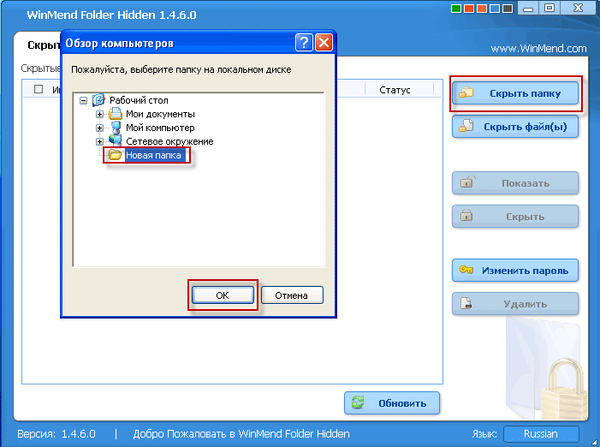
В прозореца на програмата WinMend Folder Hidden можете да видите името и местоположението на папката, скрита от програмата, и нейното състояние.
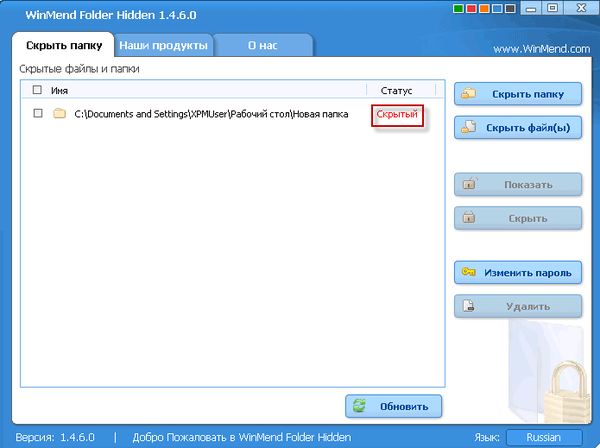
Можете да скриете файлове по абсолютно същия начин. За целта кликнете върху бутона „Скриване на файл (и)“ и след това изберете файловете, които искате да скриете.
Можете също да направите това по по-прост начин: просто плъзнете и пуснете файловете, които искате да скриете в прозореца на програмата. Например, плъзнах в прозореца на програмата "Текстов документ".

След като сте скрили всички необходими файлове, можете да затворите прозореца на програмата WinMend Folder Hidden и да кликнете върху бутона „OK“ в прозореца с предупреждение. Скритите папки и файлове стават невидими на техните места, защото програмата прави папки скрити.
Как се показват скрити папки
За да отворите скрити папки и файлове, трябва отново да стартирате програмата WinMend Folder Hidden. Можете да направите това от пряк път на програмата в "Desktop" или от менюто "Старт" => "Всички програми" => "WinMend" => "Папка скрита" => "Папка скрита".
За да стартирате програмата WinMend Folder Hidden, ще трябва да въведете предварително измислената парола. След като въведете паролата, кликнете върху бутона "OK".
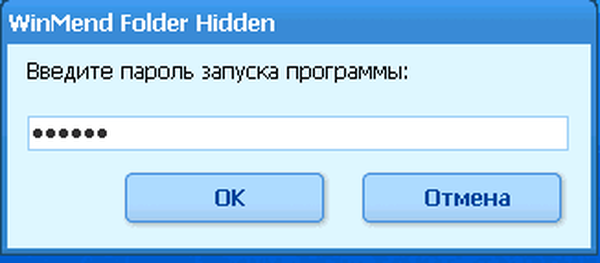
След това се отваря прозорецът на програмата WinMend Folder Hidden.
За да направите скритите папки и файлове отново отворени, трябва да поставите отметка в квадратчетата с необходимите данни и след това да кликнете върху бутона „Покажи“.
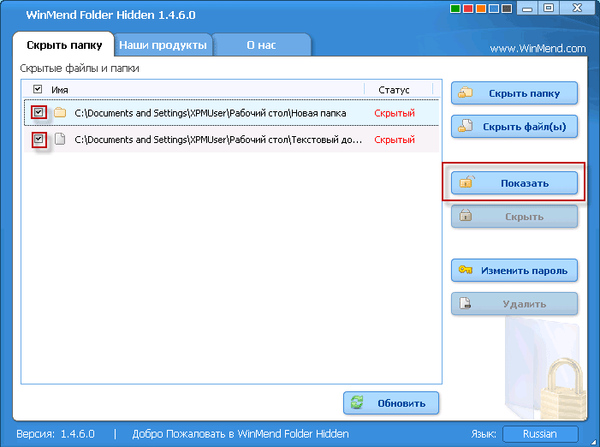
По друг начин скритите данни се отварят от контекстното меню. Ще трябва да щракнете с десния бутон върху записа за скритата папка, маркирана със знамето, и да изберете елемента: "View Path" или "Show". Ако кликнете върху опцията "Покажи", папката веднага ще стане веднага видима. И когато щракнете върху елемента "Преглед на пътя", папката ще се появи в прозореца на Explorer.
Може да се интересувате също от:- Wise Folder Hider - програма за скриване на папки и файлове на вашия компютър
- Предоставяне на папка за печат - скриване на папки
Вторият ми метод за отваряне не винаги работи първия път, ще бъде по-лесно просто да маркирате необходимите данни и да кликнете върху съответния бутон.
След тези действия преди това скритите файлове и папката ще бъдат видими отново..
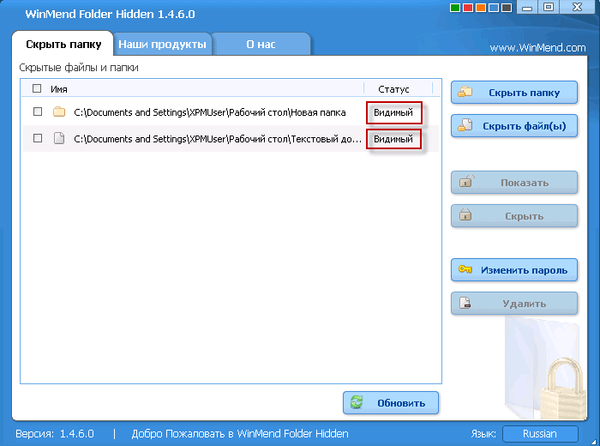
Как да премахнете папка от програмата
За да изтриете предварително скрити папки и файлове от програмата, първо тези скрити папки и файлове ще трябва да станат видими. След това ще трябва да поставите отметки в квадратчетата с данните, които искате да премахнете от програмата, и след това щракнете върху бутона „Изтриване“.
След това тези данни ще бъдат изтрити от прозореца на програмата и можете да излезете от програмата или да добавите нови данни, за да ги скриете по-късно.
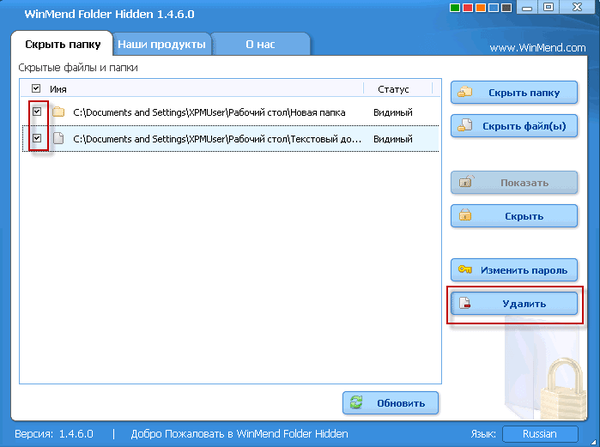
В прозореца на работещата програма WinMend Folder Hidden можете да промените паролата за влизане в програмата и да промените цвета на рамката на прозореца на програмата (има 5 цвята).
Обръщам вашето внимание на факта, че можете да скриете всякакви папки, освен системните папки.
Внимание! Ако деинсталирате скрита папка WinMend от вашия компютър, не забравяйте да премахнете всички скрити данни от програмата, преди да я деинсталирате. Ако не го направите, няма да можете да отваряте скрити папки и файлове.Папки, скрити от тази програма, могат да бъдат отворени, ако не се зареждате не от операционната система Windows, а от LiveCD, върху която е записано изображението на една от версиите на операционната система Linux. След стартиране на файловия мениджър и активиране на показването на скрити папки в него, ще бъде видима папката "Winmend-Folder-Hidden", в която ще има скрити папки и "ini-файл", в която можете да видите паролата за достъп до програмата WinMend Folder Hidden, като отворите тази файл с помощта на текстов редактор.
Изводи на статията
Използвайки безплатната програма WinMend Folder Hidden, можете да правите папки и файлове скрити на вашия компютър и на различни преносими носители за съхранение (USB флаш памети, карти с памет, външни твърди дискове). Данните, скрити от програмата, няма да бъдат видими на друг компютър, ако са били скрити, например, на USB флаш устройство, когато са свързани към друг компютър.
Свързани публикации:- Как да направите скрита папка в Windows
- FileMenu Tools - как да добавяте елементи в контекстното меню
- SIW - Информация за системата и оборудването
- Безплатен софтуер за Windows
- IOTransfer 3 - управлявайте iPhone, iPad, iPod от компютър с Windows